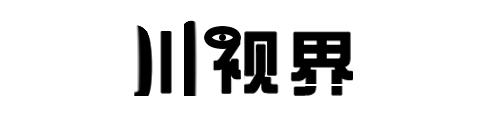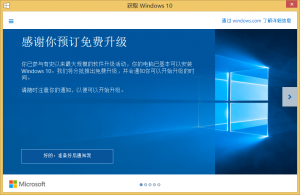微软的 windows 10 已经发布有两天了,很多朋友已经通过全新安装的方式尝试到了这块小鲜肉,本来不想这么早折腾的,怕升级之后会有很多不兼容的问题,不过很多升过的朋友说没有过多的兼容问题。
本来想通过电脑右下角的预订升级,让它直接升的,结果上面写的让等通知,哥是急性子,等不了通知的。
强制升级不等待的方法
- 同时按下 win+x,跳出命令菜单,如下图所示,点击运行命令提示符 (管理员)
- 在弹出的命令提示符页面输入 wuauclt.exe /updatenow
- 查看控制面板,系统更新状态,整个下载有可能会持续很久
你以为这样就会成功吗?不成功那是那么容易的事情,你会遇到如下图所示错误,但是其实系统更新文件已经下载好了。
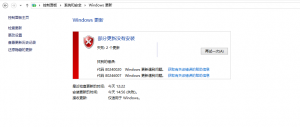
网上关于这个报错的回答是
-
出现错误代码 80240020,是微软服务端的问题,目前微软正在线上紧锣密鼓地修复。
-
啥时候能正常升级,就是等你的升级预约程序(KB3035583 那个补丁,常驻右下角的 win 小图标)检测服务端没问题后,会自动提示,估计时间是明天,最多 2 - 3 天,80240020 这个错误将自动修正。
哥说了,哥是急性子,有没有强制安装不等待的方法,下面方法来了。(方法非本人原创,纯转载)
1、复制 $Windows.~BT 这整个文件夹到其他分区,比如小编复制到了 D 盘中,如下图:
这里需要注意的是,复制快要快速的时候,会提示你有部分文件无法完成复制,此时你可以尝试重试,在尝试依旧不能复制的情况,请选择全部跳过,我这边遇到将近有 8000 多个文件无法复制。这里的跳过并不影响你后面的安装操作。
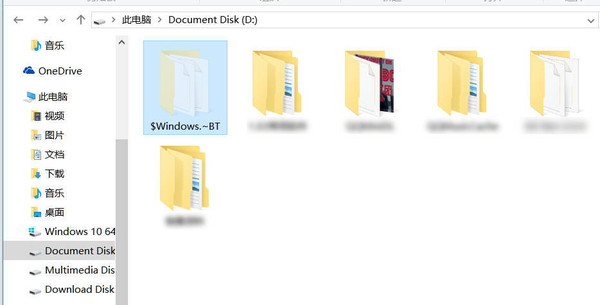
2、等待复制完成后,我们就可以安装啦!打开你复制在其他分区的 $Windows.~BT 文件夹,找到 Sources 文件夹下的 Setupprep.exe,切记。切记!不是 setup.exe 哦!如下图,双击运行即可(建议右键选择管理员方式)。

好了,接下来就进行 Windows 10 的正式安装了!如下图:
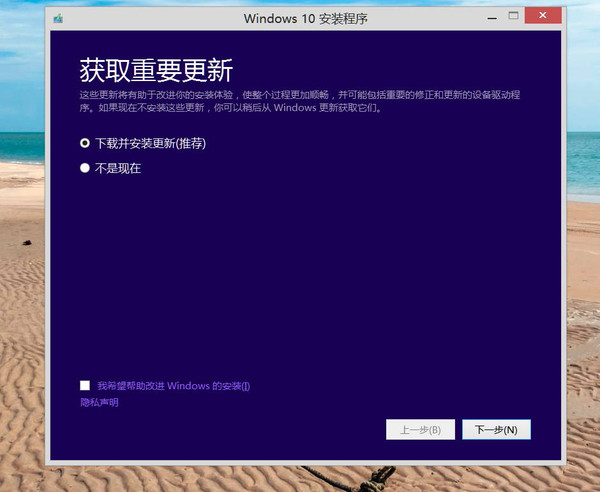
依次点击下一步进行操作;


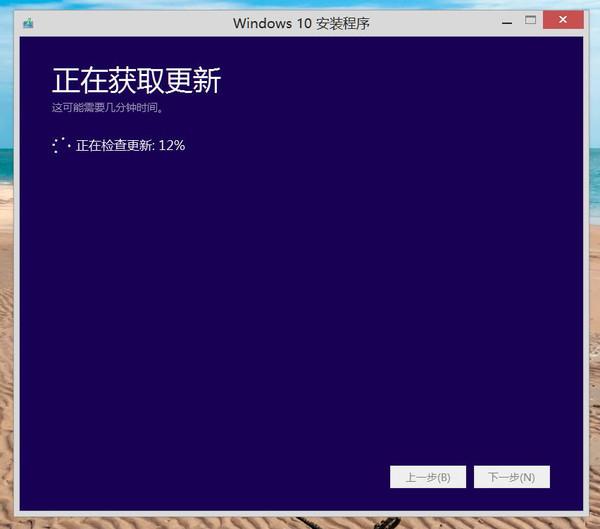

注意:此时会提示你安装后保留的内容,一般情况下默认即可。如果你要干净一点的安装,可以点击“更改要保留的内容”,然后进行选择即可。选择之后点击安装即可。
至于下面的步骤一般都是自动处理,无需人工干涉。而安装的时候根据不同用户的 Windows 现有环境(软件和硬件配置等等)有所不同,而小编就花了将近 1 个半小时,所以这段时间你完全可以去做其他事情。